Einstellungen
Überblick
Im Repositorium Einstellungen haben Sie die Möglichkeit eigene Einstellungen zu definieren. Nach der Installation von MapEdit Desktop ist im Repositorium Einstellungen die standardmäßige Rubrik DEFAULT vorhanden. Über Duplizieren kann die DEFAULT-Einstellung als eigene Einstellung gespeichert werden, und können dann einzelnen Projekten zugewiesen werden. Erfolgt keine Zuordnung, wird die DEFAULT-Einstellung angewandt.
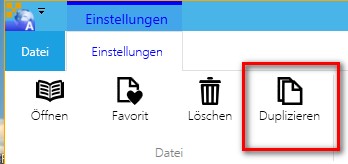
Einstellungszuordnung im Projekt
In jedem Projekt können differenzierte Einstellungen zugewiesen werden.
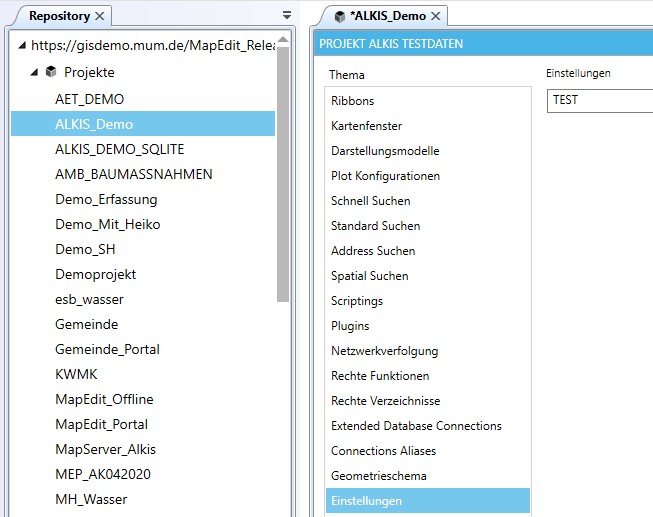
Einstellungen
Durch Setzen der entsprechenden Schalter können Funktionen ein- oder ausgeschaltet, sowie Größen und Farbeinstellungen vorgenommen werden. Die Einstellungen sind in 6 Karteikarten untergliedert.
Benutzeroberfläche
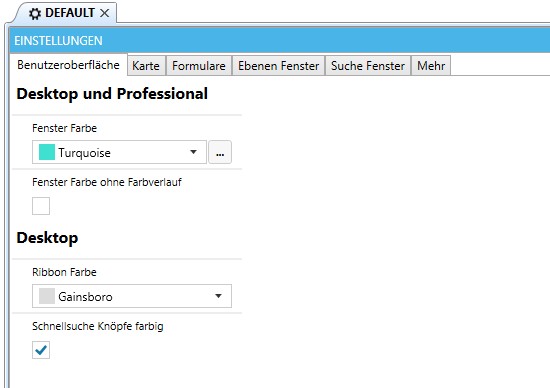
Karte
Bei der Karte wird unterschieden zwischen Desktop und Professional und Desktop und Professional

Per default ist die Funktion Ebenen automatisch ausklappen ausgeschaltet.
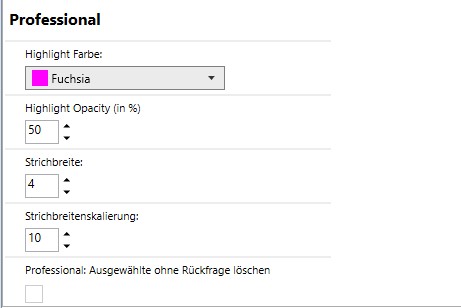
Formulare
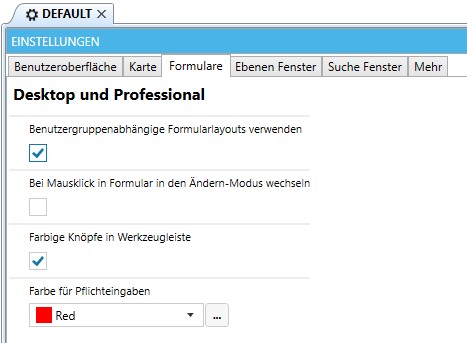
Ebenen Fenster
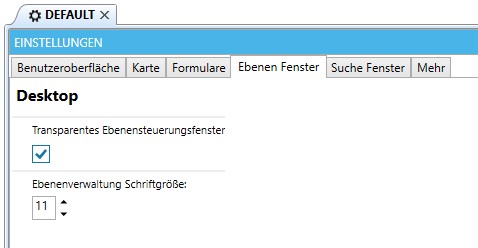
Suche Fenster
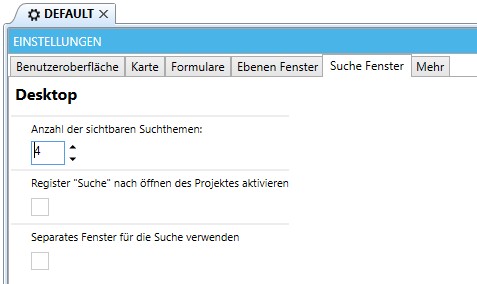
Mehr
Hier wird unterschieden zwischen Desktop und Professional und Desktop
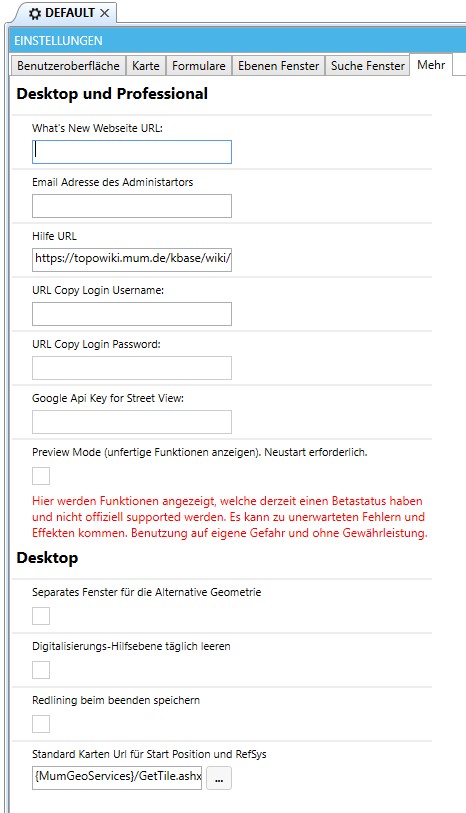
What's new Page URL:
Diese URL der Webseite kann beim Start von MapEdit angezeigt werden. Details hierzu siehe HTML-Seite anzeigen bei Projekt Öffnung.
URL Copy Login Username:
Es gibt einen Befehl, den man in die Ribbons einbauen kann: Copy Login URL to Clipboard (Projekt). Zu finden unter
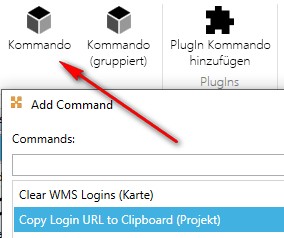
Dieser Befehl gibt eine URL aus die man einem anderen Kunden schicken kann. In der URL sind der Projektnamen und die aktuellen Koordinaten, auf denen sich der Benutzer gerade befindet, drin. Was nicht drin ist, ist der Anmeldename und Passwort. Das kann man optional bei den Optionen oben angeben. z.B. mit einem Gast-Usernamen.
Url Copy Login Password:
Siehe oben Eintrag bei URL Copy Login Username
Google Api Key for Street View
Um die statische Street View-API verwenden zu können, benötigen Sie einen API-Schlüssel. Der API-Schlüssel ist eine eindeutige Kennung, mit der mit Ihrem Projekt verknüpfte Anforderungen für Verwendungs- und Abrechnungszwecke authentifiziert werden. Siehe auch Google Maps API-Key aktivieren